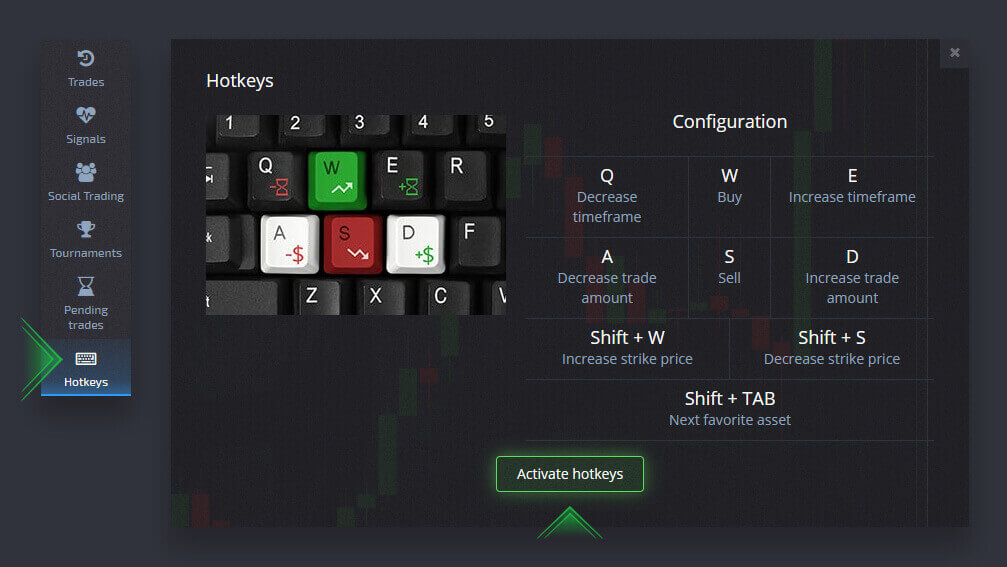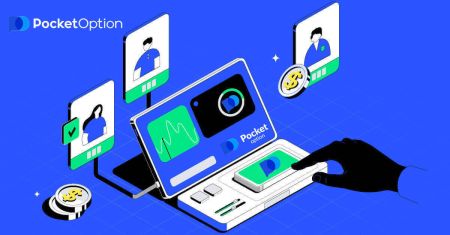Pocket Option sätete kasutamise juhend – teiste kasutajate tehingute kopeerimine graafikult
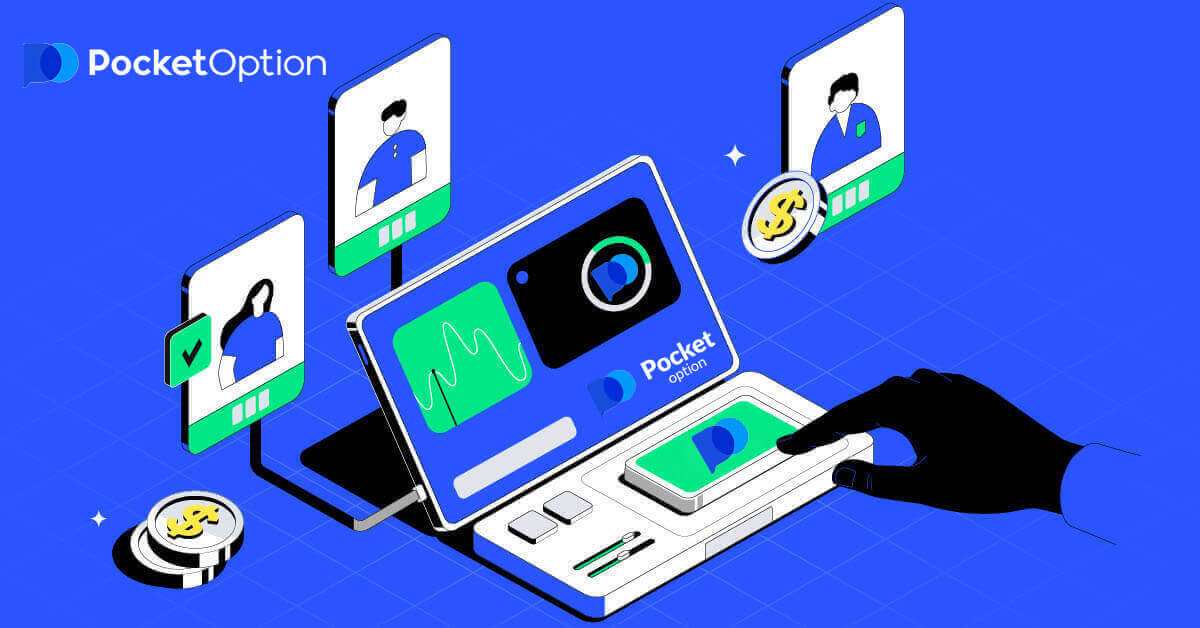
Muude sätete menüü (kolme punktiga nupp) asub varavalijaga samas kohas. See sisaldab mitmeid eelistusi, mis haldavad ka kauplemisliidese visuaalset välimust.
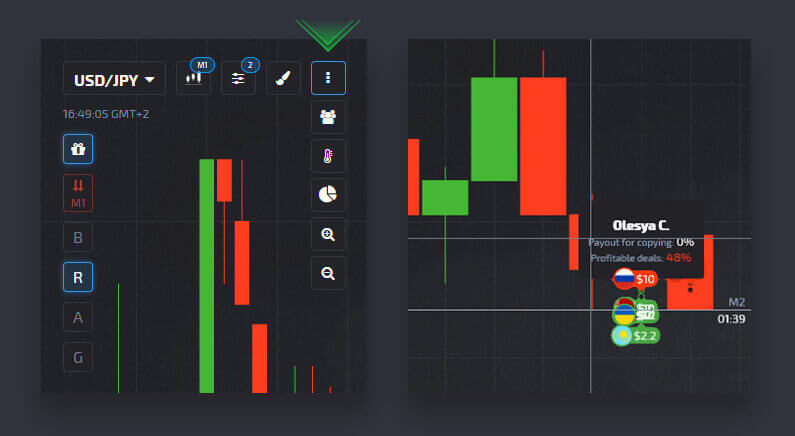
Teiste kasutajate tehingute kuvamine
Saate vaadata ka mõne teise platvormi kasutaja tehinguid otse graafikult reaalajas. Teiste kasutajate tehingute kuvamise sisse- ja väljalülitamiseks klõpsake vasakus ülanurgas kolmel punktil ja valige nupp "Sotsiaalne kauplemine".
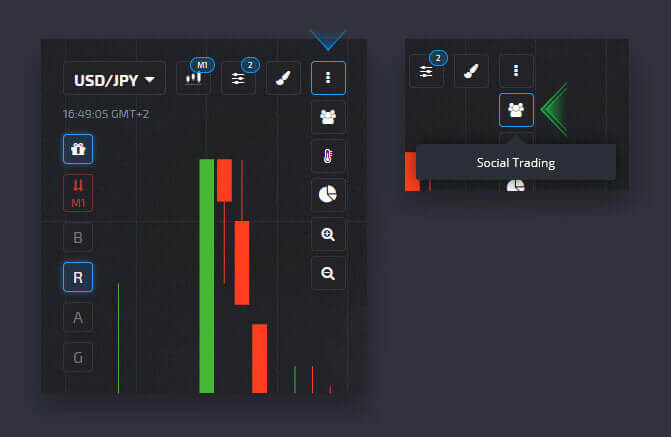
Kopeerige diagrammist teiste kasutajate tehingud
Kui kuvatakse teiste kasutajate tehingud, saate need 10 sekundi jooksul pärast nende ilmumist otse graafikult kopeerida. Tehing kopeeritakse samas summas eeldusel, et teie kauplemiskonto saldol on piisavalt raha.
Klõpsake viimasel tehingul, millest olete huvitatud, ja kopeerige see diagrammist.
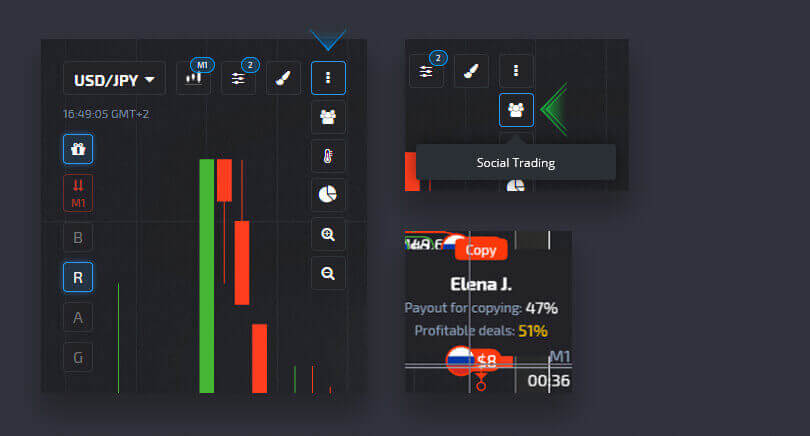
Turuvalve lubamine
Turujälgimine võimaldab teil näha tehingute tüüpe, mida enamik platvormil kauplejaid praegusel hetkel teeb, ning kuvab müügi- ja ostuoptsioonide osakaalu.Market Watchi lubamiseks klõpsake vasakus ülanurgas kolmel punktil ja valige vastav ikoon.
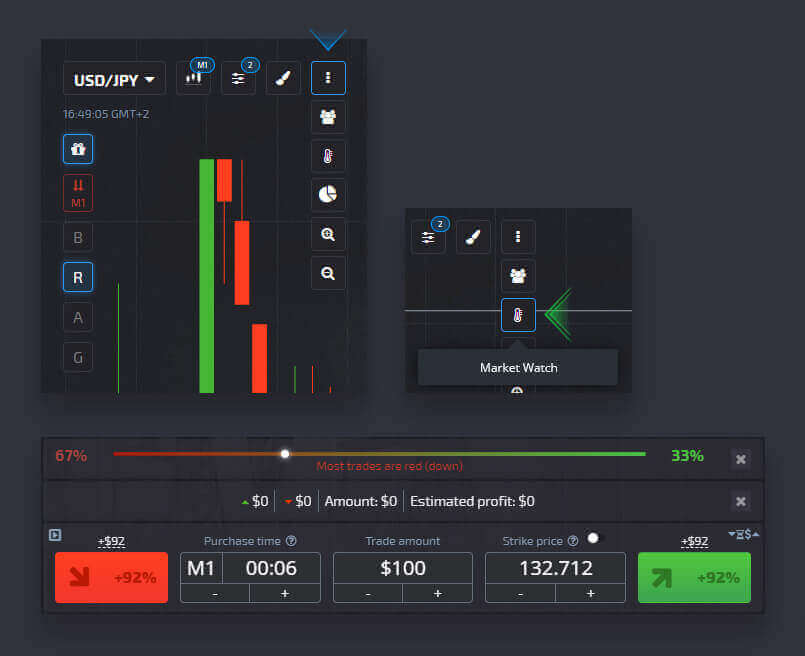
Kaubandusmonitori lubamine
Tehingumonitor näitab nii avatud tehingute kogusummat kui ka hinnangulist kasumit.Trade monitori lubamiseks klõpsake vasakus ülanurgas kolmel punktil ja valige vastav ikoon.
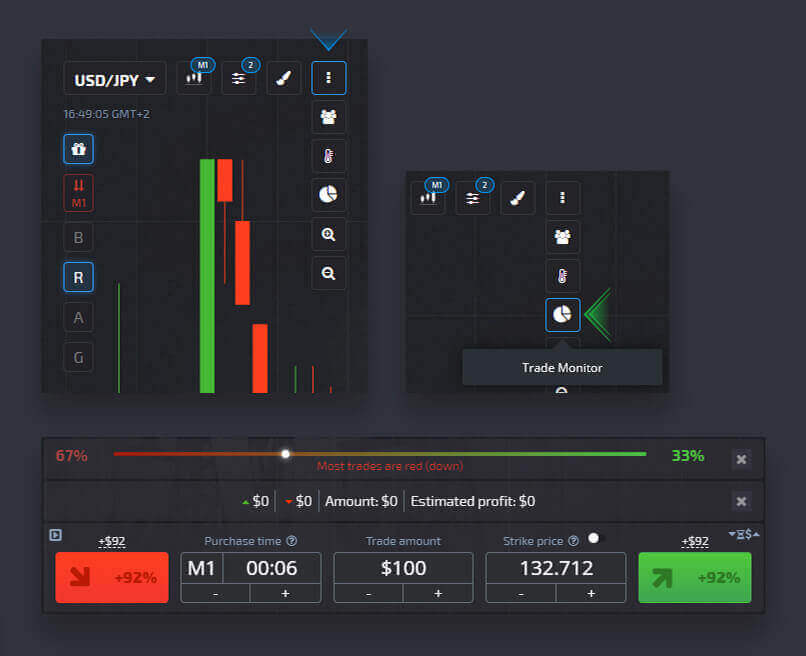
Diagrammi suum
Diagrammi sisse- ja väljasuumimiseks klõpsake vasakus ülanurgas kolmel punktil ja valige vastav ikoon.
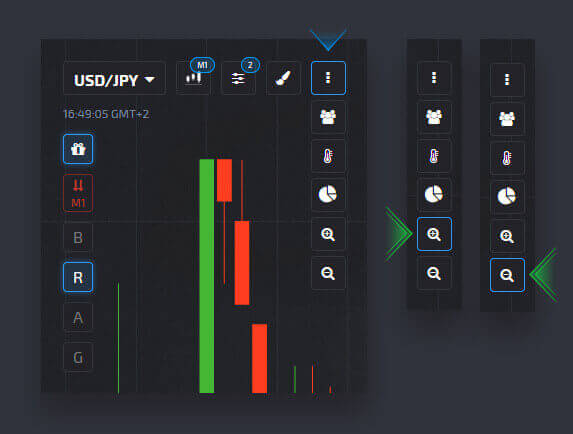
Saldo ja isikuandmete peitmine
Saldo ja isiklike andmete diagrammilt peitmiseks klõpsake avataril ja keelake funktsioon „Näita andmeid“.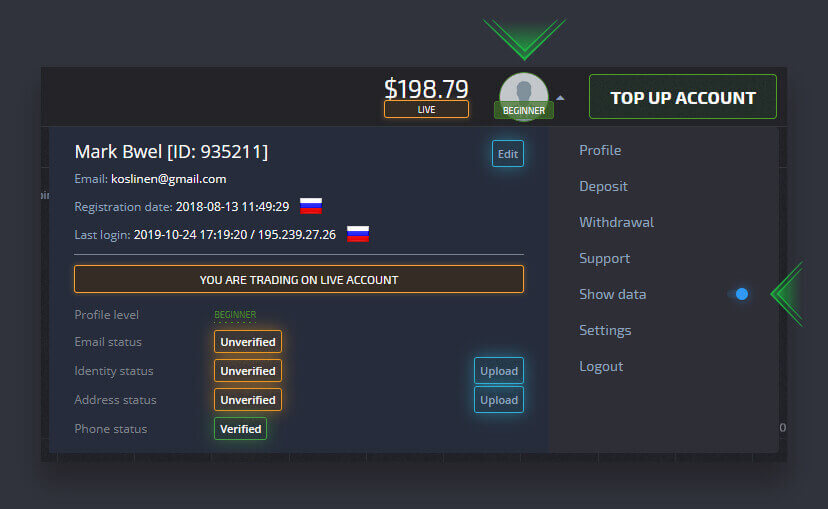
Helide lubamine
Platvorm toetab tavaliste kauplemistoimingute helimärguandeid. Helide lubamiseks klõpsake avataril, minge seadetesse ja lülitage sisse "Heli juhtimine".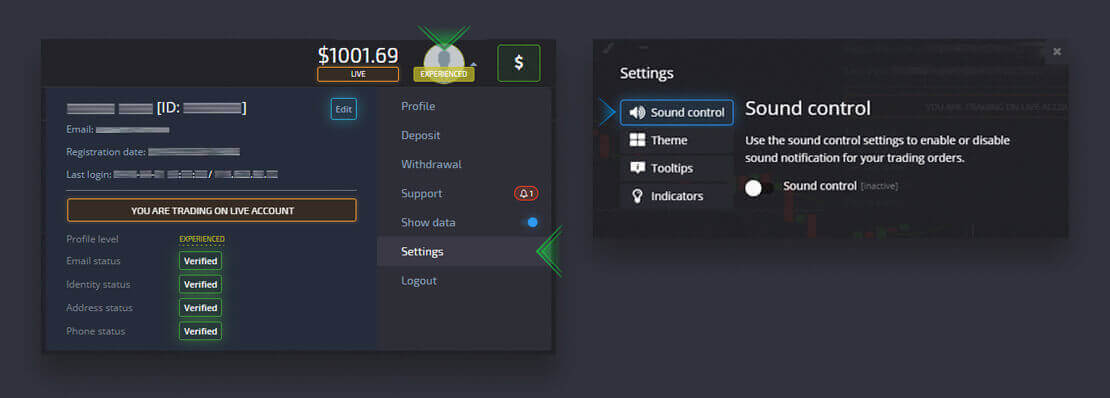
Kaubandustulemuste teatise vahetamine
Tehingutulemuste teatis näitab tehingusummat ja tulemust pärast tehingutellimuse sulgemist.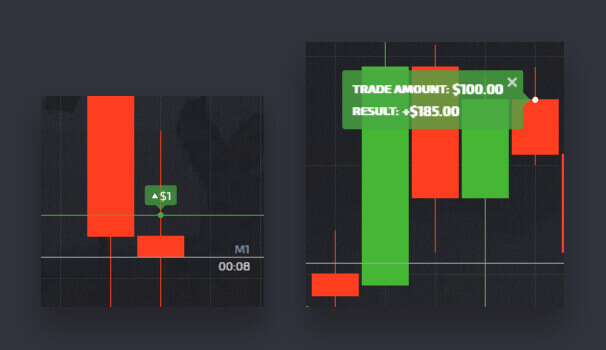
Kaubandustulemuste teatise sisse- ja väljalülitamiseks klõpsake avataril, minge seadetesse ja lubage "Tööriistad".
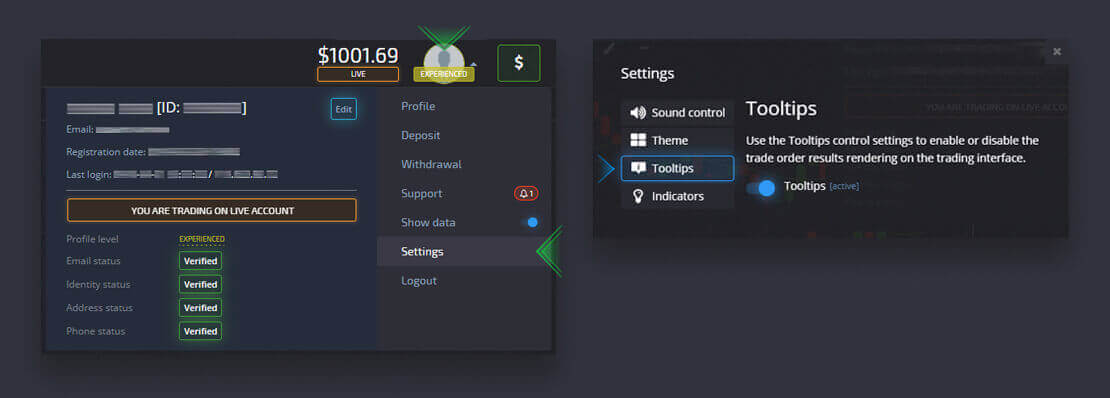
Näidikute menüü vahetamine
Indikaatorite menüü sisaldab kiiret juurdepääsu diagrammi esituse erinevatele visuaalsetele funktsioonidele. Neid ei tohi segi ajada tehnilise analüüsi näitajatega.Konkreetse indikaatori funktsiooni lubamiseks diagrammil klõpsake avataril, minge jaotisse Seaded ja valige menüü "Näitajad".
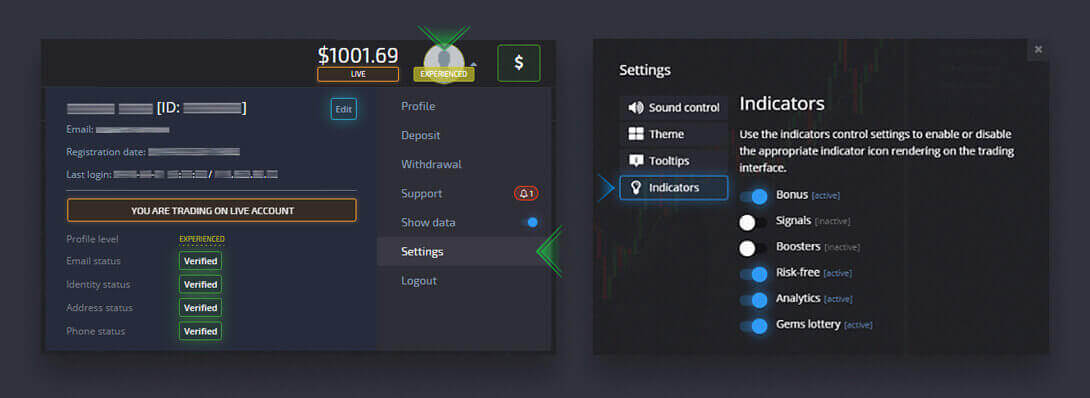
Boonus
Boonus (kinkekasti ikoon) on aktiivse boonuse visuaalne kujutis. Kui klõpsate nupul, ilmub hüpikaken boonusteabega.
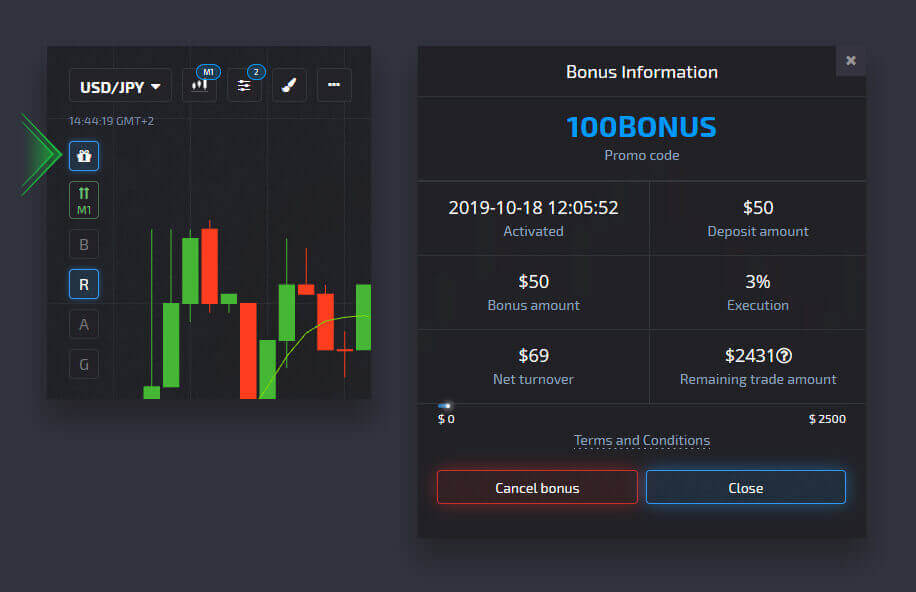
Signaalid
Signaalid (nooleikoon) tähistavad tehingukorralduse kavandatud suunda, mis põhineb hetke turutingimuste automaatsel tehnilisel analüüsil. Signaal reguleeritakse automaatselt vastavalt valitud ostuajale. Kaks noolt tähendavad tugevamat signaalitrendi kui üks nool.
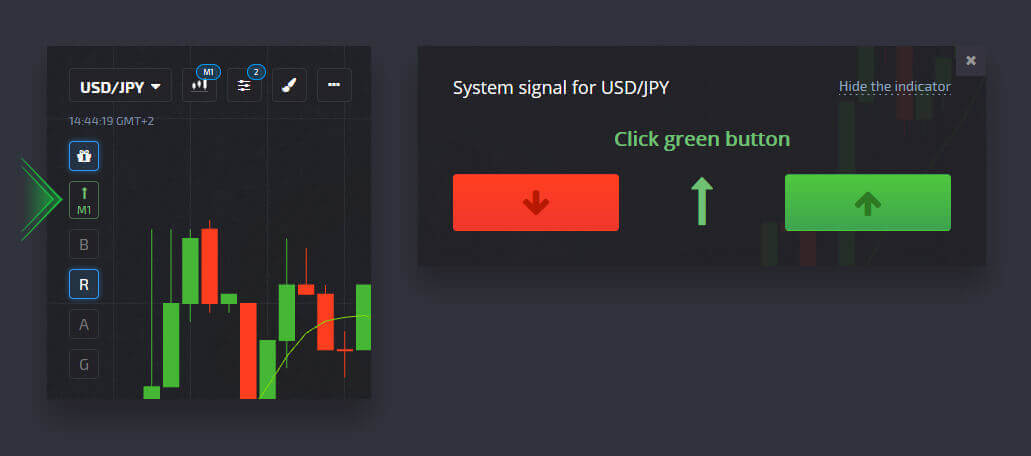
Võimendid
Booster (ikoon B) on aktiivsete võimendite visuaalne kujutis. Kui klõpsate nupul, ilmub hüpikaken koos võimendusteabega.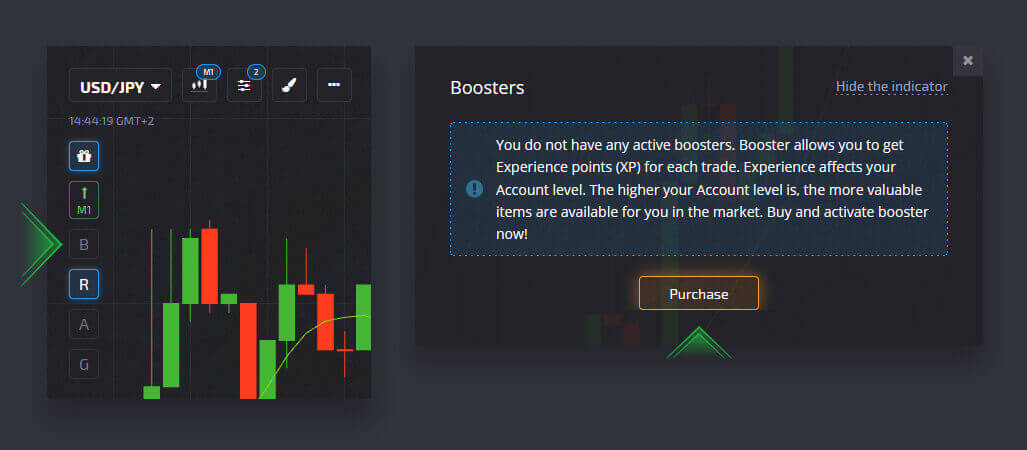
Riskivaba
Riskivaba (R-ikoon) kujutab endast aktiivset riskivaba funktsiooni visuaalselt. Kui klõpsate nupul, ilmub hüpikaken riskivaba teabega.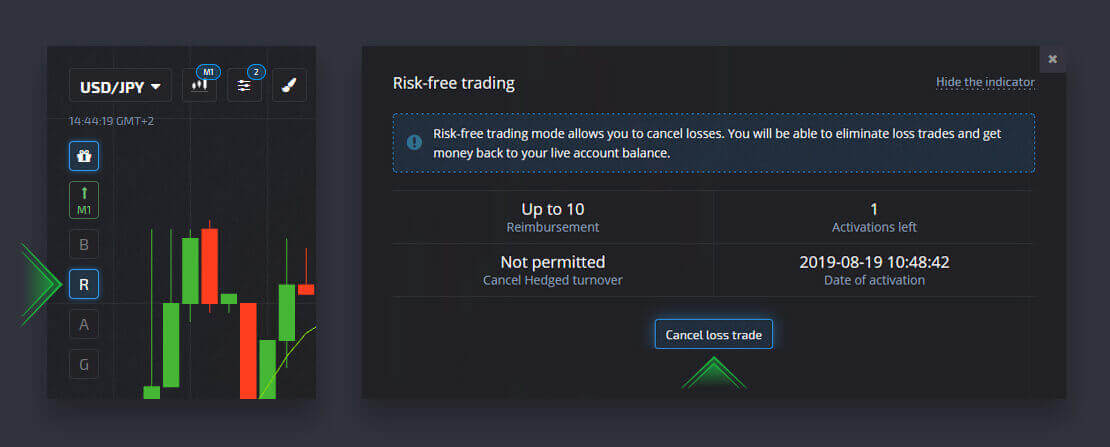
Analüütika
Analytics (Ikoon) on spetsiaalne nupp, mille eesmärk on kiire juurdepääs ajakohasele analüüsiteabele, majanduskalendrile ja mobiilirakenduste linkidele. Kui klõpsate nupul, ilmub hüpikaken analüütilise teabega.
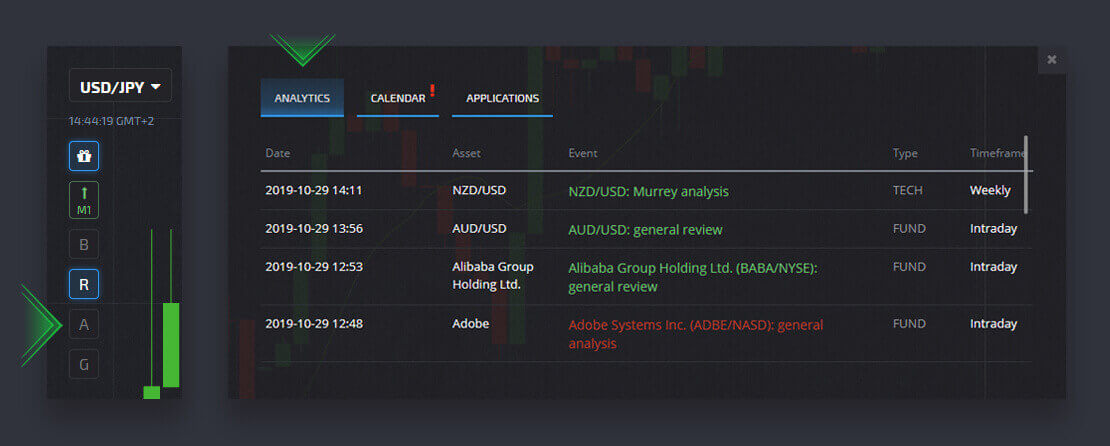
Kalliskivide loterii
Kalliskivide loterii (ikoon G) on aktiivse kalliskivide loterii visuaalne kujutis. Kui klõpsate nupul, ilmub hüpikaken kalliskivide loterii teabega.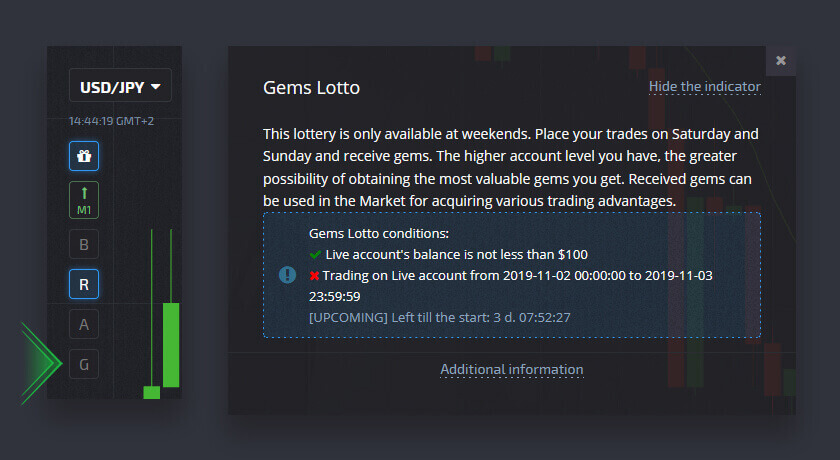
Kauplemissignaalide lubamine
Signaalid aitavad teil suurendada kasumlike tehingute arvu. Selle jaotise avamisel leiate erinevate valuutapaaride/krüptovaluutade/aktsiate ja kaupade ostuaja valikud (S30 - H4).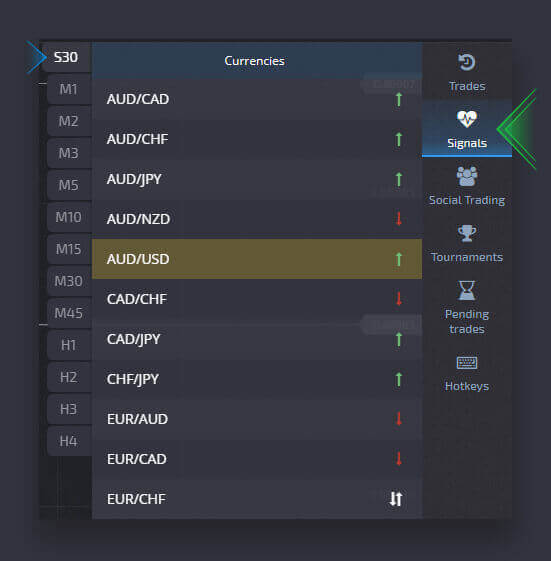
Signaali tuvastamiseks (millist trendi teatud ajahetkel oodatakse: tõusutrendi või langustrendi), tuleb valida kellaaeg ja viia hiirekursor sind huvitava vara kohale.
Kiirklahvid
Kui olete kogenud kaupleja ja soovite tehingu tegemisel aega säästa (nagu cfd-kauplemisel loeb iga pip ja iga minut), on see jaotis spetsiaalselt selleks otstarbeks loodud.Saate aktiveerida või deaktiveerida kiirklahve, õppida konfiguratsiooni (millist ülesannet iga klahv täidab) ja jätkata kauplemist nagu professionaal.